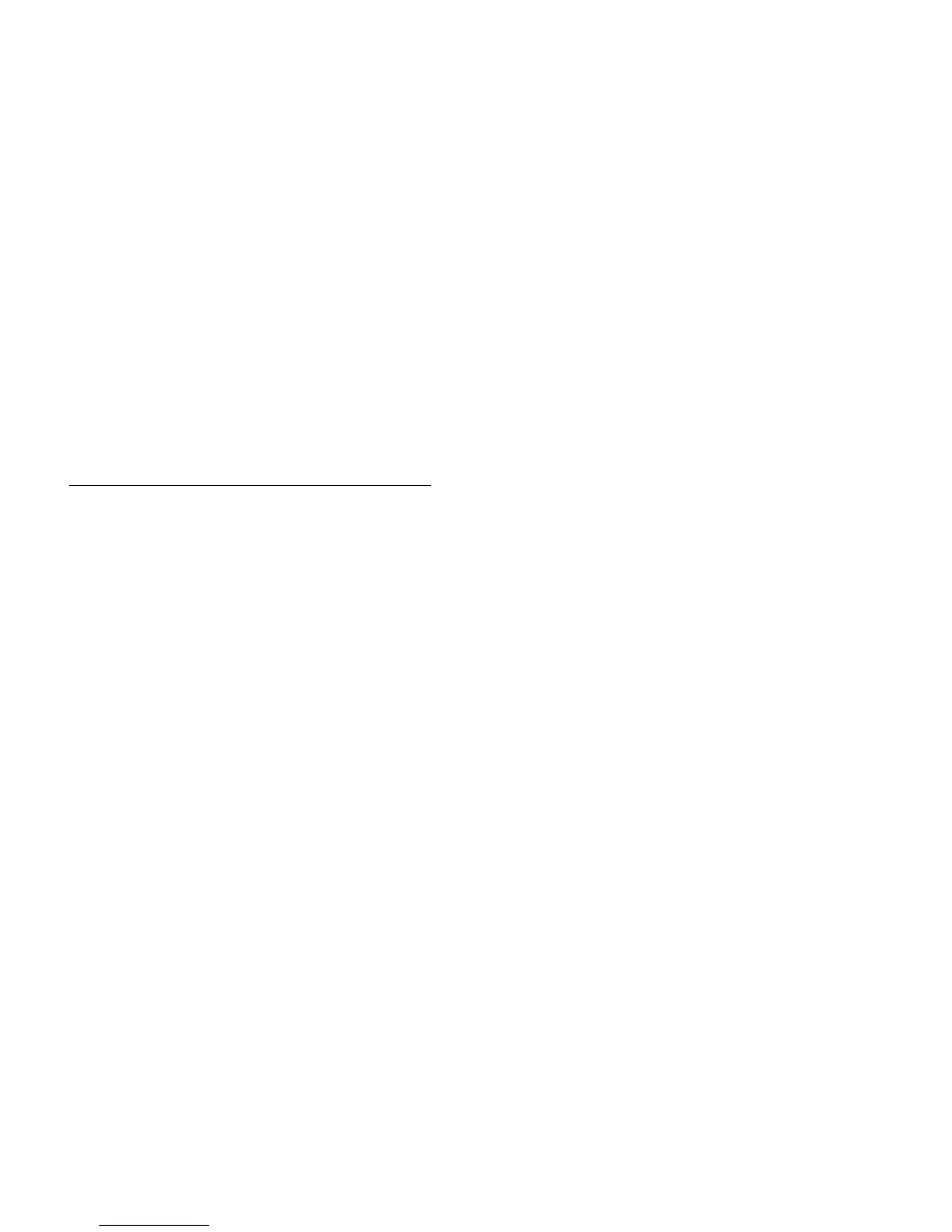74
O Windows cria automaticamente um ponto de restauro adicional todos
os dias, e também sempre que instala software ou controladores de
dispositivo.
Nota: Para mais informações acerca do Restauro de Sistema
Microsoft, a partir de Iniciar, introduza ‘Ajuda’ e depois clique em
Ajuda e Suporte na lista de aplicações. Introduza 'Restauro do
sistema windows’ na caixa de Pesquisa de Ajuda, e depois prima
Enter.
Retomar um ponto de restauro
1. A partir de Iniciar, introduza ’Painel de Controlo’ e depois clique em
Painel de Controlo na lista de aplicações.
2. Clique em Sistema e Segurança > Centro de Acção, depois clique em
Recuperação no fundo da janela.
3. Clique em Abrir Restauro do Sistema e depois Seguinte.
4. Clique no último ponto de restauro ( numa altura em que o seu sistema
esteja a funcionar corretamente), clique em Seguinte, depois em
Concluir.
5. Aparece uma janela de confirmação; clique em Sim. O seu sistema
será restaurado utilizando o ponto de restauro especificado. Este
processo poderá demorar vários minutos e reiniciar o seu computador.
